С некоторых пор приглянулся мне инструмент Ножницы, встроенным в Windows 7. Который всегда под рукой и с лёгкостью позволяет сделать снимок экрана и произвести необходимые настройки.
Хочу с вами сегодня поделиться, как его найти и использовать.
1. В левом нижнем окне монитора нажимаем на кнопку Пуск.
2. Выбираем Все программы.
3. Из всего списка выбираем Стандартные.
4. И дальше ищем Ножницы и кликаем по ним.
Открывается небольшое окно.
Когда вы нажмёте на кнопку Создать, откроется список опций. Какую именно область экрана вы хотите выделить. Сразу после этого на экране появиться курсор в виде крестика. Смело перемещайте его по нужному фрагменту или всему экрану. Когда нужный участок выделен отпускайте колёсико, и всё. Снимок готов и перемещён в небольшой редактор, где можно с ним поработать, используя некоторый набор инструментов.
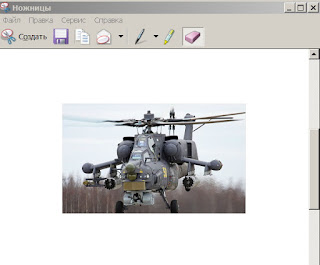
Есть возможность отправки адресату. С помощью карандаша и маркера сделать надпись или подчеркнуть важное. Когда все настройки сделаны, в левом верхнем углу нажимаем на кнопку Файл и сохраняем снимок.
Вот так буквально за 2-3 минуты можно сделать скриншот с помощью инструмента Ножницы в Windows 7. Возможно, такой инструмент есть и в других ОС. Проверьте.
Всем спасибо за внимание. Удачи и до новых встреч.
здесь можно оформить подписку на новые шпаргалки
Часто пользуюсь этим инструментом, но качество изображения у меня почему-то всегда получается не хорошим.
ОтветитьУдалитьРамазан, у меня честное слово и с другими оставляет желать лучшего.
УдалитьВика, спасибо. А мне понравилось, быстро! Как я рада, что узнала про такой интересный блог, с очаровательной хозяйкой. Удачи большой тебе, Викочка!!!
УдалитьСпасибо за совет!Здорово! Не надо устанавливать на все компьютеры в классе никаких программ!
ОтветитьУдалитьСпасибо, Вика, давно хотела об этом почитать, не умела делать скриншоты. А оказывается все просто.
ОтветитьУдалитьЛюбовь, Инна и Олеся. Как приятно слышать такие отзывы, а ещё приятней понимать что это вам пригодиться. И за внимание к блогу отдельное спасибки.
ОтветитьУдалить